Halo Pebisnis...
Pada Beepos Mobile kini dapat menyimpan data sementara/secara lokal, jadi misalnya ketika di lokasi anda sedang ada kendala teknis seperti handphone tiba-tiba mati, hang dan kendala lain-lain pada saat penjualan. Anda tidak perlu kawatir untuk data yang ada pada Beepos Mobile masih bisa tersimpan. Anda juga dapat mengatur sistem penyimpanan akan disimpan sampai berapa hari. Disini akan dijelaskan mengenai Setting Sistem Penyimpanan Beepos Mobile.
Langkah - langkahnya dapat diikuti seperti gambar dibawah ini :
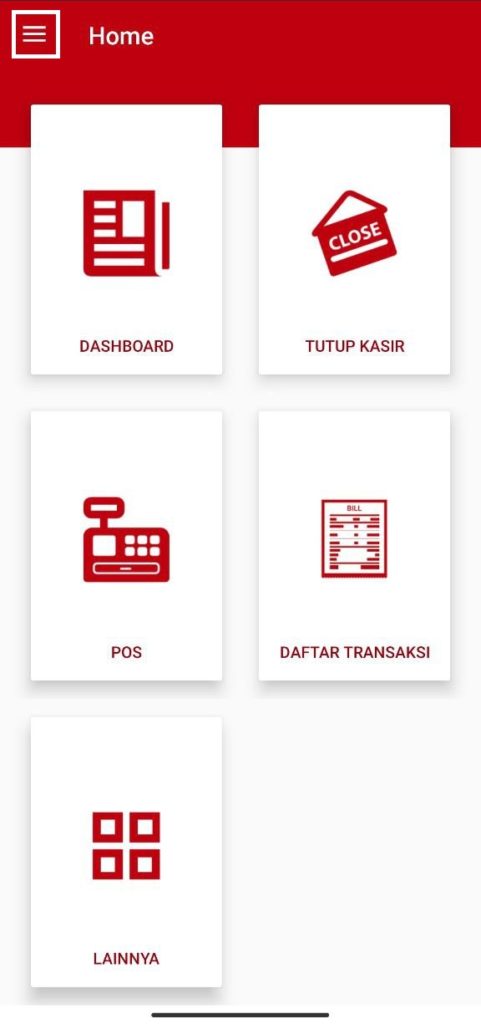
Gb 1. Menu Beranda
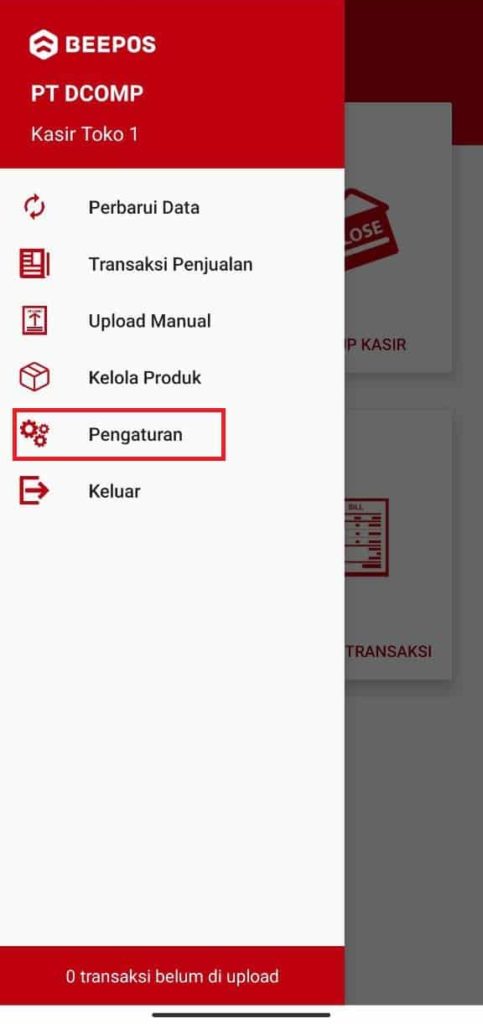
Gb 2. Menu Pengaturan
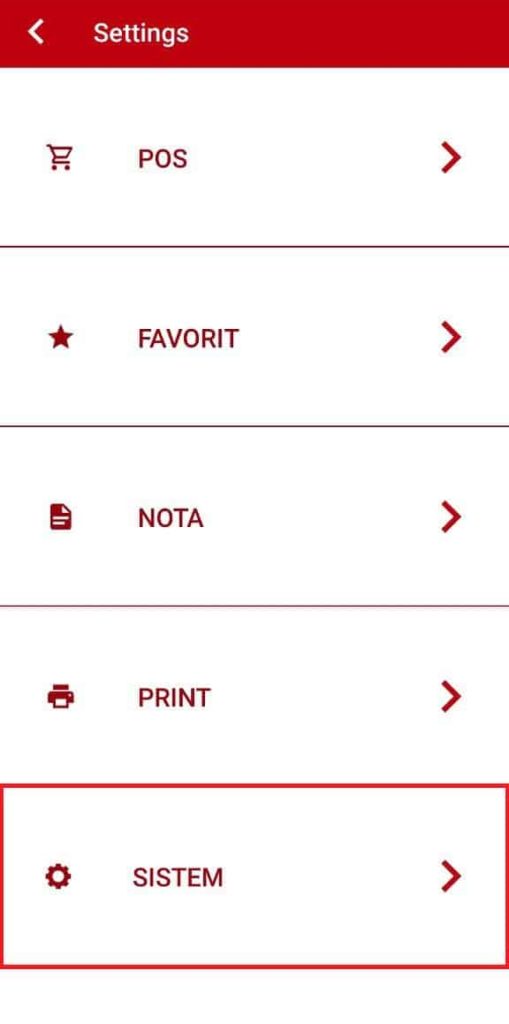
Gb 3. Menu Home
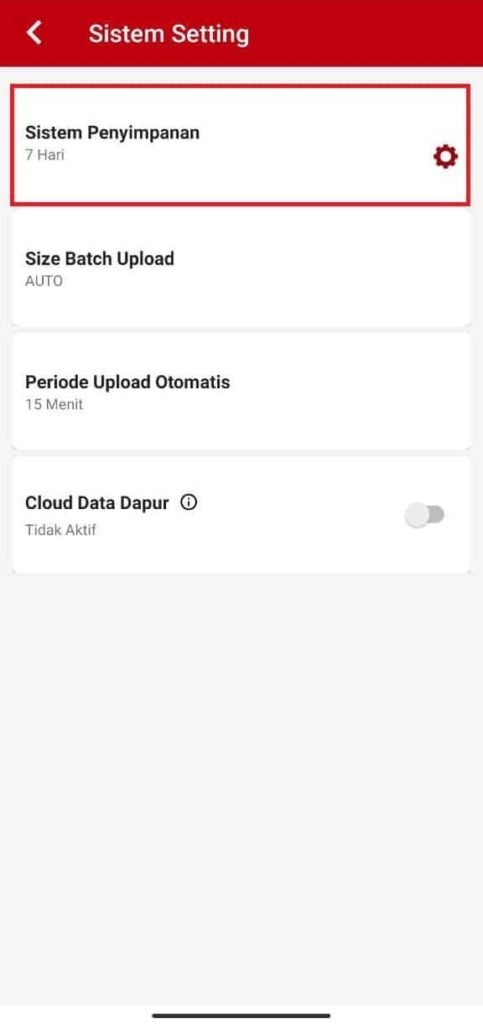
Gb 4. Pilih SIstem Penyimpanan
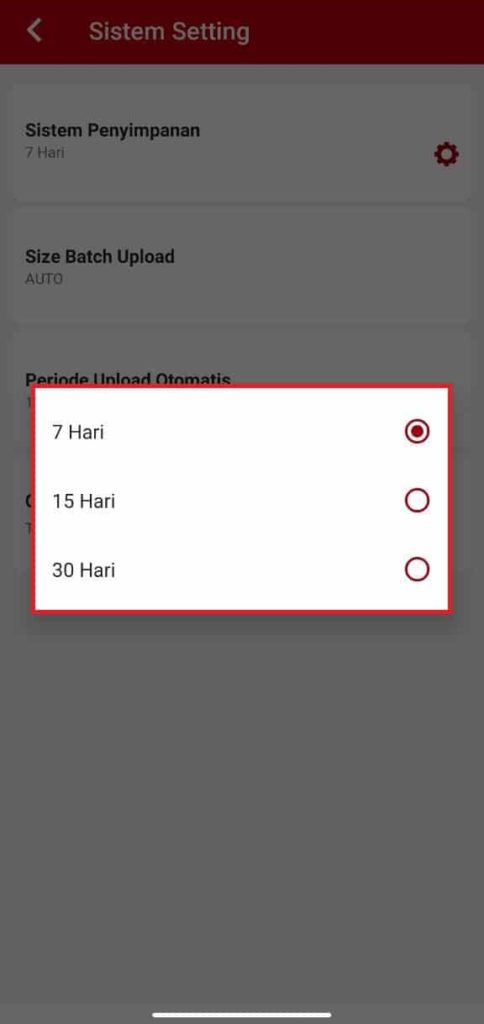
Gb 5. Atur Hari Untuk Penyimpanan Lokal Beepos Mobile
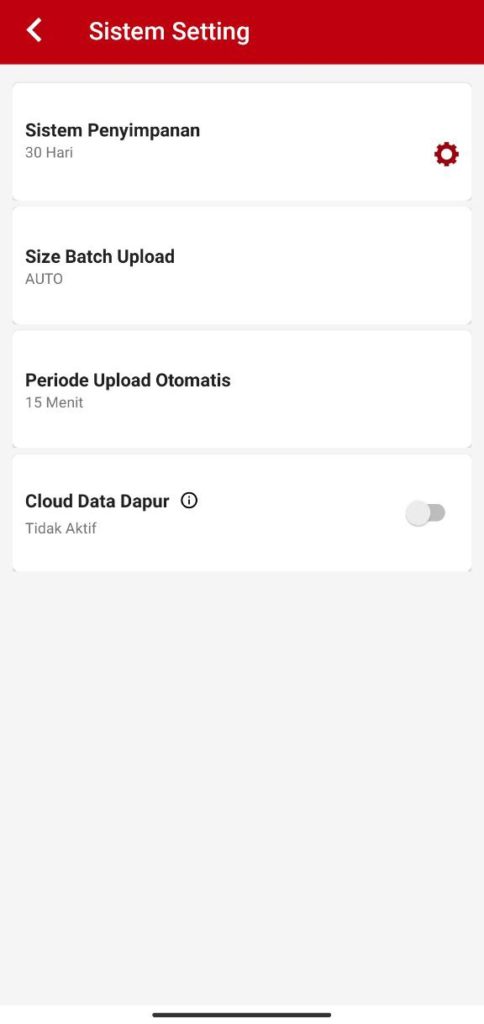
Gb 6. Tampilan Setelah Atur Penyimpanan


